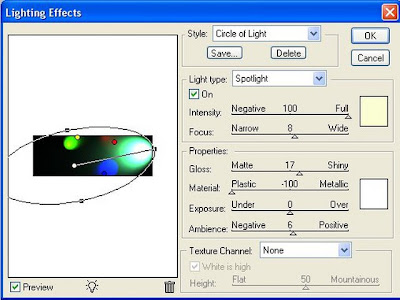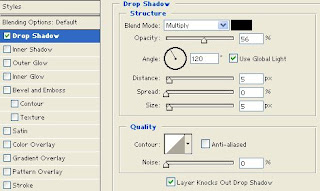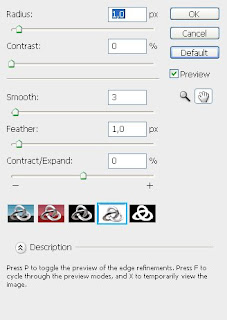Mungkin Anda sedang mencari-cari judul skripsi, tugas akhir, atau penelitian. Kemudian Anda mentok (buntu) mau memilih judul apa. Ada kabar bagus buat yang topik penelitiannya tentang teknologi terapan (misalnya teknik elektro, teknik mesin, teknik industri, dan lain-lain), atau IPA (misalnya Fisika, KImia, Geologi, dan sebagainya) Anda bisa melihat-lihat judul dan isi dari dokumen paten yang sudah ada dari Internet. Dokumen Paten ini selain bermanfaat sebagai sumber ide, juga bermanfaat untuk mengecek apakah penelitian yang akan (atau sedang) kita lakukan sudah dilakukan orang lain atau belum?
Mungkin Anda sedang mencari-cari judul skripsi, tugas akhir, atau penelitian. Kemudian Anda mentok (buntu) mau memilih judul apa. Ada kabar bagus buat yang topik penelitiannya tentang teknologi terapan (misalnya teknik elektro, teknik mesin, teknik industri, dan lain-lain), atau IPA (misalnya Fisika, KImia, Geologi, dan sebagainya) Anda bisa melihat-lihat judul dan isi dari dokumen paten yang sudah ada dari Internet. Dokumen Paten ini selain bermanfaat sebagai sumber ide, juga bermanfaat untuk mengecek apakah penelitian yang akan (atau sedang) kita lakukan sudah dilakukan orang lain atau belum?
Apakah paten itu?
Paten berasal dari kata “patent” (Inggris), “patere” (Latin) yang berarti terbuka. Maksudnya inventor harus membuka invensi / penemuannya secara lengkap dalam bentuk dokumen yang dipublikasi. Sebagai imbalannya, pemerintah memberikan hak monopoli untuk jangka waktu tertentu bagi inventor. Di Indonesia, perlindungan paten adalah 20 tahun untuk paten biasa, atau 10 tahun untuk paten sederhana.
Dengan mendaftarkan sebuah penemuan sebagai paten, inventor (penemu) mendapatkan hak untuk mengimplementasikan paten tersebut. Hak tersebut bisa dipindah tangankan kepada orang lain, biasanya dengan cara dijual.
Paten merupakan suatu bentuk Hak Kekayaan Intelektual (HKI) yang dilindungi di Indonesia. HKI dapat dibedakan menjadi dua:
- Copy Right (Hak Cipta) adalah hak ekslusif bagi pencipta atau penerima hak untuk mengumumkan atau memperbanyak ciptaannya (UU No.19/2002 tentang Hak Cipta). Perlindungan hak cipta meliputi buku, program komputer, karya tulis, peta, database, dan sebagainya. Sebuah karya otomatis terlindungi oleh Undang-undang hak cipta, berarti pendaftaran hak cipta tidak merupakan kewajiban tetapi dapat mencegah peniruan dan penyebarluasan oleh pihak yang tidak berhak.
- Industrial Property, merupakan HKI dalam bentuk Paten (UU No.14/2001), Merek (UU No.15/2000), Desain Industri (UU No.31/2000), Desain & Tata Letak Sirkuit Terpadu (DTLST, UU No.32/2000), Perlindungan Varietas Tanaman (PVT, UU No.29/2000), dan Rahasia Dagang.
Syarat penemuan yang dapat dipatenkan:
- Memiliki sifat Kebaruan (Novelty). Perlindungan paten bersifat teritorial hanya efektif di negara tempat paten tersebut didaftarkan, tetapi penilaian kebaruannya bersifat universal. Universal berarti invensi tersebut belum pernah dipublikasikan di dalam maupun di luar negeri.
- Memenuhi Langkah Inventif, yaitu memiliki kontribusi terhadap invensi terdahulu.
- Dapat diterapkan dalam bidang Industri.
Paten berbeda dengan tugas akhir atau skripsi, tugas akhir atau skripsi dapat merupakan pengembangan dari penelitian yang sudah ada, atau bahkan sama persis dengan penelitian yang sudah ada, tetapi ditinjau dari sudut pandang yang berbeda. Jadi salah apabila ada mahasiswa yang bilang “ah jangan ambil itu sebagai judul skripsi, dah ada yang buat!” Memang merupakan kebanggaan tersendiri jika mengambil penelitian skripsi atau tugas akhir yang idenya betul-betul original, tetapi sebenarnya tidak menjadi masalah jika skripsi atau tugas akhir merupakan pengembangkan dari penelitian yang sudah ada.
Bagaimana mencari dokumen paten online?
Dokumen paten bersifat terbuka, isi penelitian dijelaskan secara lengkap disertai gambar, sehingga dapat dijadikan referensi dalam menyusun tugas akhir, skripsi, penelitian, atau sebagai ide dalam membuat paten baru. Mencari dokumen paten dapat dilakukan melalui situs:
- United States Patent and Trademark Office (US-PTO).
- European Patent Office (EPO).
- Direktorat Jenderal HKI Indonesia (khusus paten di Indonesia).
- Google Search for Patent
- Free Patents Online
Contoh: Mencari dokumen paten di US-PTO
Silakan klik link ke US-PTO di atas maka Anda akan melihat tampilan seperti ini:

Anda bisa memilih Issued Patent (kiri, paten yang sudah diberikan) atau Published Application (kanan, aplikasi paten). Coba klik di Quick Search. Masukkan kata kunci yang Anda cari, misalnya DC Motor, kemudian tekan Enter.

Maka Anda akan melihat saat ini ada 18.069 paten yang berhubungan dengan DC Motor. Anda bisa membuka salah satu judul paten tersebut untuk melihat dokumen lengkap paten tersebut. Jika gambar tidak muncul, Anda harus menginstall AlternaTIFF atau interneTIFF (lihat penjelasannya di sini). Anda juga bisa membuat pencarian lebih spesifik, misalnya “DC motor speed acceleration method”.
Selamat mencoba!
Link ke artikel ini: Ide-ide buat skripsi, tugas akhir (TA), penelitian, atau paten